O Gigabyte AORUS está configurado para um idioma estrangeiro, portanto você gostaria sabe como mudar isso? Na verdade, isso também pode ser prático quando você pratica vários idiomas como parte do seu trabalho. No entanto, saiba que existem várias maneiras de configurar idiomas no Windows 10. É possível escolher um idioma de exibição separado para aplicativos e sites. Mas também para o teclado … Para que possa configurar o seu Gigabyte AORUS da melhor forma de acordo com as suas necessidades, apresentamos todas as alternativas. Desta forma, você será capaz de limitar-se a configuração padrão com apenas um idioma selecionado. E você também terá a possibilidade de personalize suas configurações selecionando um idioma diferente para voz, teclado ou aplicativos.
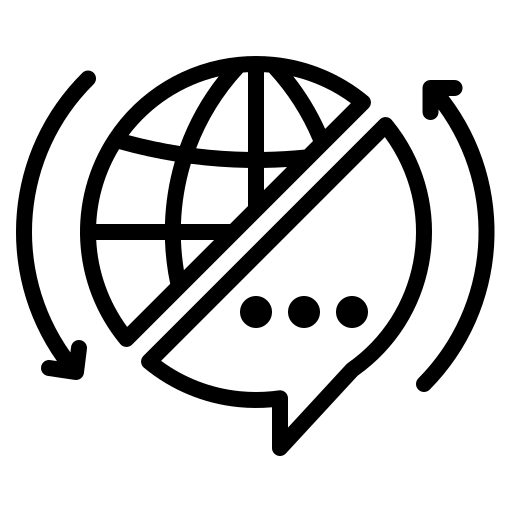
Configure o idioma de exibição do seu Gigabyte AORUS:
Quando você quiser altere o idioma do seu Gigabyte AORUS. Várias configurações podem ser ajustadas de acordo com suas necessidades. Então, para ajudá-lo o melhor. Vamos mostrar-lhe primeiro a técnica para selecionar o idioma de exibição nas Configurações do Windows. Esta solução é padrão e permitirá que você exiba o idioma que deseja por padrão em todos os recursos do seu PC.
Para fazer isso, você pode precisar começar com idioma de download em Configurações. Então, quando isso for feito, será fácil escolha o idioma de exibição. Será configurado por padrão em todas as funcionalidades 10 janelas. Portanto, para começar, será necessário ir ao Configurações de hora e idioma como mostrado abaixo.
Abra as configurações de hora e idioma no seu Gigabyte AORUS no Windows 10:
- Vá para Configurações clicando na tecla de atalho Windows + e. Caso contrário, é possível ajudá-lo Barra de pesquisa do Windows,
- Em seguida, selecione o título “Tempo e linguagem”.
- Ir para a subseção " Linguagem ".
Altere o idioma de exibição em um Gigabyte AORUS:
Para selecionar o idioma de exibição em seu Gigabyte AORUS. Você primeiro terá que adicione o idioma que deseja às suas configurações. Então você só precisa defini-lo da mesma maneira indicada abaixo.
Adicione um idioma no Windows 10 para um Gigabyte AORUS:
- Imprensa "Adicionar um idioma" na seção "Idiomas preferidos",
- Ajude-se a campo de entrada para encontrar o seu idioma,
- Uma vez encontrado, clique no último,
- Depois clique no botão " Seguindo ",
- selecionar funções de idioma opcionais de acordo com suas necessidades,
- E finalmente clique no botão "Instalar".
Se você não conseguir encontrar o idioma que deseja no Configurações. Você pode tentar baixá-lo no Loja da Microsoft.
Escolha o idioma de exibição nas configurações do Windows 10 em um Gigabyte AORUS:
Assim que este idioma for adicionado. Você será capaz selecione-o como o idioma de exibição. Para isso, ainda nas configurações de Hora e idioma, clique no botão lista suspensa na parte “Idioma de exibição do Windows”. Finalmente, para que a alteração entre em vigor imediatamente. Você precisará selecionar “Sim saia agora”.
Defina o idioma usado no seu Gigabyte AORUS de acordo com suas necessidades:
Quando o idioma de exibição está configurado, você pode então modificar as configurações de acordo com suas necessidades específicas.
Altere as configurações de idioma para aplicativos e sites em um Gigabyte AORUS:
É possível configurar um Língua diferente concernente seus aplicativos e sites. De fato, o idioma administrado para os aplicativos pode ser diferente do idioma de exibição previamente definido.
- Para fazer isso, você deve passar pelo Configurações de hora e idioma como indicado anteriormente,
- Então, ainda na seção " Língua ",
- Você deve pressionar “Aplicativos e sites”,
- Quando isso for selecionado, você terá que mover o idioma desejado para o primeiro lugar na subseção "Idiomas preferidos",
- Para fazer isso, selecione seu idioma e clique no botão seta apontando para cima.
- Feito isso, você verá o idioma exibido abaixo de “Aplicativos e sites”.
Selecione outro idioma para o teclado do seu Gigabyte AORUS:
Você deve saber que quando você modificou a ordem dos idiomas favoritos da mesma forma indicada acima. Você também vai impactar configurações do teclado. As 2 configurações permanecem ligadas para garantir uma certa consistência. No entanto, caso você queira possuir 2 línguas distintas, você pode. Para isso, pressione o botão "Teclado" sempre no Configurações Hora e idioma em "Idioma". Então na parte "Substituir método de entrada padrão", selecione o idioma desejado.
Aconselhamo-lo a ativar "Use a barra de idiomas da área de trabalho quando disponível." Este último aparece dentro do Barra de tarefas do Windows para que você saiba o idioma ativado sobre o teclado do seu Gigabyte AORUS. Você também pode usar o atalho de teclado Alt + Shift para mudar rapidamente o idioma teclado do seu Gigabyte AORUS.
Escolha o idioma da voz em um Gigabyte AORUS no Windows 10:
Se você quiser escolher linguagem de voz no seu Gigabyte AORUS. Também é possível passar pelo Configurações Hora e idioma. No entanto, desta vez, vá direto para a seção "Voz". Neste último, você pode escolha o idioma baixado acima através da lista suspensa na parte "Linguagem da Voz". Então você pode testador a voz e escolha outra de acordo com suas expectativas. Se após o teste você notar algum problema de som ou microfone. Sugerimos a leitura dos seguintes artigos: Não há som no meu Gigabyte AORUS, o que devo fazer? et Problema de microfone no Gigabyte AORUS, o que fazer?
Altere o formato da data de acordo com o idioma definido:
geralmente, o formato de datas e horas se adapta automaticamente às suas preferências de idioma no Windows 10. No entanto, para poder alterar essas configurações. Você pode ativá-lo de 2 maneiras distintas. Você pode usar o Configurações de hora e idioma ou use o Painel de controle.
Através das configurações de data e hora do seu Gigabyte AORUS:
- Em relação ao Configurações de hora e idioma, você irá acessá-lo da mesma forma indicada acima,
- Então você terá que ir para a seção " Região ",
- Na parte “Formato regional”, selecione o formato de acordo com o idioma que você deseja.
Usando o Painel de Controle do Windows 10 do seu Gigabyte AORUS:
Se preferir, você pode usar o método abaixo que é feito através do Painel de controle do Windows 10:
- ir a Painel de controle usando a barra de pesquisa do Windows 10,
- Toque em Agenda "Relógio e Região",
- Na parte Região, clique "Alterar formatos de data, hora ou número",
- Finalmente na seção “formatos”, você pode escolher o formato escolhendo um idioma.
em conclusão : Quando você quiser mude o idioma do seu Gigabyte AORUS, O Windows 10 oferece vários configurações. Então, por padrão, o idioma de exibição é frequentemente configurado de acordo com o país de venda do seu Gigabyte AORUS. Segue-se a seleção deste idioma em todas as funcionalidades. No entanto, se você quiser usar um idioma diferente dependendo do seu uso é possível. Na verdade, nós mostramos a você a técnica para configurar o idioma dos aplicativos de forma diferente, mas também o de teclado e da voz.
Se você deseja outras informações sobre seu Gigabyte AORUS, convidamos você a navegar pelos tutoriais da categoria: Gigabyte AORUS.
